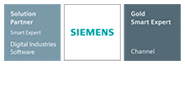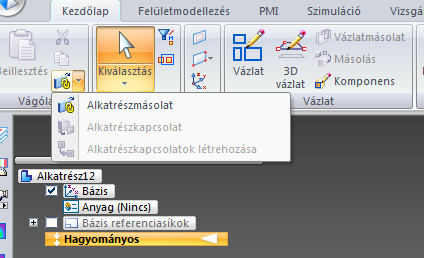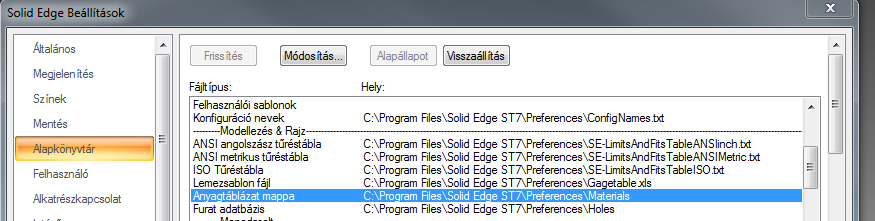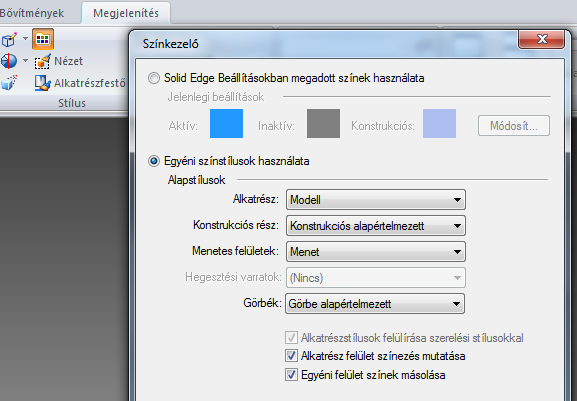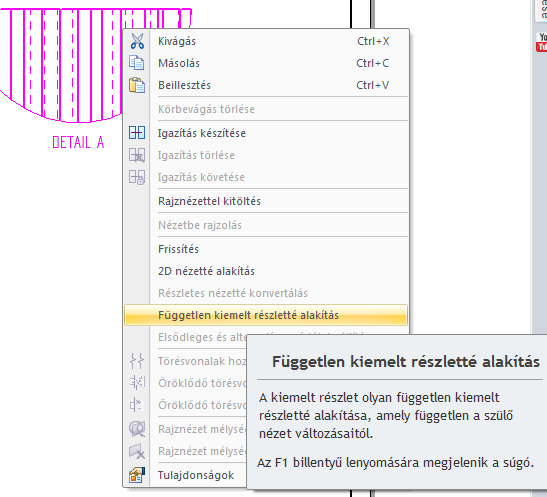Solid Edge tippek, trükkök III. rész
2015. február 26. Kategóriák:
Solid Edge
Ezen cikksorozatunkkal fel szeretnénk hívni a figyelmet a Solid Edge-ben “elbujtatott”, de ugyanakkor nagyon hasznos parancsokra, beállításokra, melyek segíthetnek minket a mindennapi munkánk gyorsabb, hatékonyabb elvégzésében.
Ebben a cikkben egy pár kérdést és a hozzájuk kapcsolódó válaszokat szedtük össze.
Tippek, Trükkök:
-
A Solid Edge kihasználja az összes processzormagot a számítógépben?
A Solid Edge alapvetően egy szálon futó alkalmazás, így a csupán egyetlen processzormagot használ. Ez alól vannak kivételek a Parasolid kódban, mint például Műhelyrajzkörnyezetben a Dinamikus megjelenítés (VHL), a Szimuláció vagy a Renderelés szintén többszálú folyamatok. A Windows Feladatkezelőjén belül a Teljesítmény fülön nyomon követhetjük hogy a Solid Edge mely területei használnak több processzormagot.
-
Hogyan lehet egy szinkron alkatrészről asszociatív tükrözött Alkatrészmásolatot készíteni?
Alkatrész környezetben használjuk az Alkatrészmásolat parancsot. Fontos, hogy hagyományos módban legyünk, mivel a szinkron másolatok nem asszociatívak. Ennek oka a szinkron technológia egyik alapgondolatában keresendő, hogy a munkánkat külső csatolások ne irányítsák. A két technológia együttes használatával mindkét mód előnye kihasználható.

-
Megosztható az anyagtáblázat más felhasználókkal?
Alapértelmezetten az anyagtáblázat a következő helyen található:
C:\Program Files\Solid Edge ST7\Preferences\Materials
A táblázatot másoljuk fel egy megosztott meghajtóra, majd állítsuk be az elérhetőségét az egyes felhasználók számítógépein.

-
Robbantható a Tartószerkezet módban létrehozott szerelés?
Ebben az esetben az automatikus robbantás nem működik, a manuális viszont igen a Robbantás paranccsal.

-
Az Alkatrészfestővel beállított felületstílus miért nem jelenik meg a modellen?
A Megjelenítés panel Színkezelő beállításaiban be kell kapcsolni az Alkatrész felület színezése mutatása opciót.

-
Hogyan lehet egyszerre több STEP fájlt Solid Edge formátumba fordítani?
Erre használható a Batch makró, mely a következő helyen található:
C:\Program Files\Solid Edge ST7\Custom\Batch\Bin\Batch.exe
Ezzel a makróval egyszerre több STEP és más formátumú fájlok fordíthatóak Solid Edge formátumúvá. -
Van lehetőség a Kiemelt részletben megjeleníteni a takart vonalakat, ha a szülő nézetben nem láthatóak ezek a vonalak?
Független Kiemelt részletet kell létrehozni. A már meglévő Kiemelt részlet függetlenné tehető jobb egérgombbal rákattintva és a Független kiemelt részletté alakítás-t választva.